- Συγγραφέας Jason Gerald [email protected].
- Public 2024-01-15 08:12.
- Τελευταία τροποποίηση 2025-01-23 12:15.
Αυτό το wikiHow σας διδάσκει πώς να αναπαράγετε DVD σε υπολογιστή με Windows. Δυστυχώς, το πρόγραμμα Windows Media Player δεν υποστηρίζει DVD σε Windows 8 και 10. Αυτό σημαίνει ότι θα χρειαστεί να χρησιμοποιήσετε το δωρεάν πρόγραμμα VLC Media Player.
Βήμα
Μέρος 1 από 3: Εγκατάσταση του VLC Media Player
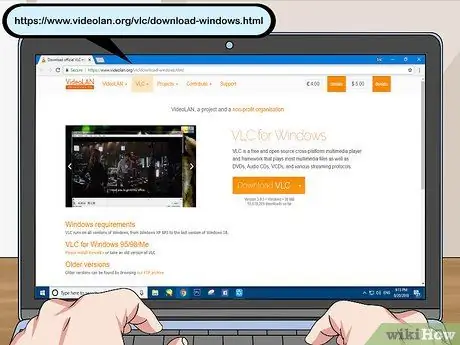
Βήμα 1. Ανοίξτε τον ιστότοπο VLC Media Player
Επισκεφτείτε τη διεύθυνση https://www.videolan.org/vlc/download-windows.html μέσω προγράμματος περιήγησης ιστού υπολογιστή. Θα εμφανιστεί η σελίδα λήψης του VLC Media Player.
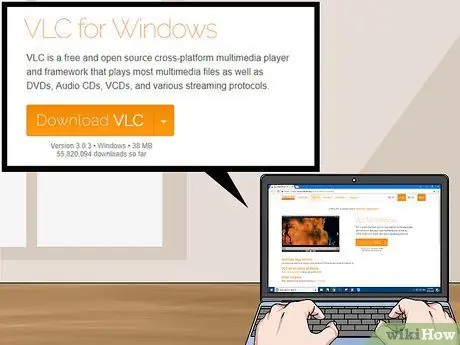
Βήμα 2. Κάντε κλικ στην επιλογή Λήψη VLC
Είναι ένα πορτοκαλί κουμπί στη δεξιά πλευρά της σελίδας.
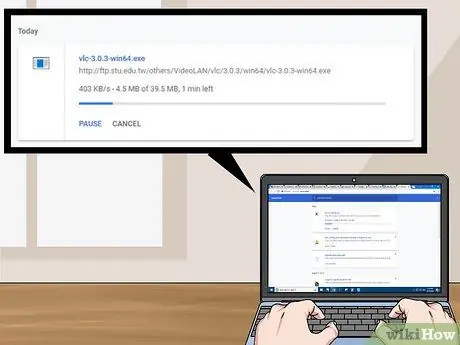
Βήμα 3. Περιμένετε να ολοκληρωθεί η λήψη του VLC
Το αρχείο εγκατάστασης VLC θα γίνει λήψη μετά από τρία δευτερόλεπτα, αλλά μπορείτε να κάνετε κλικ στο σύνδεσμο " Κάντε κλικ ΕΔΩ "Πορτοκαλί στο επάνω μέρος της σελίδας για μη αυτόματη λήψη του αρχείου εάν η λήψη δεν ξεκινήσει εντός 10 δευτερολέπτων.
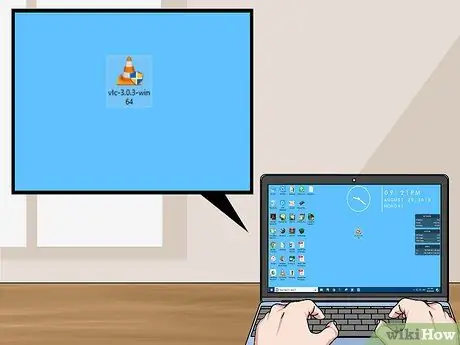
Βήμα 4. Κάντε διπλό κλικ στο αρχείο εγκατάστασης VLC
Αυτό το αρχείο βρίσκεται στον κύριο κατάλογο λήψης του προγράμματος περιήγησής σας.

Βήμα 5. Κάντε κλικ στο κουμπί Ναι όταν σας ζητηθεί
Με αυτήν την επιλογή, επιτρέπετε την εμφάνιση του παραθύρου εγκατάστασης VLC.
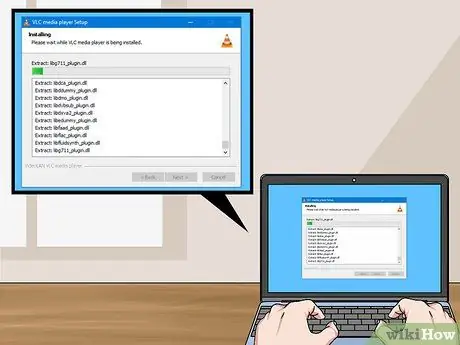
Βήμα 6. Εγκαταστήστε το VLC
Μόλις ανοίξει το παράθυρο εγκατάστασης VLC, κάντε κλικ στο " Επόμενο "Στην επάνω δεξιά γωνία του παραθύρου μέχρι να εγκατασταθεί το πρόγραμμα και, στη συνέχεια, κάντε κλικ στο" Φινίρισμα ”Όταν ολοκληρωθεί η διαδικασία εγκατάστασης. Αφού εγκαταστήσετε με επιτυχία το VLC, μπορείτε να κάνετε το πρόγραμμα το κύριο πρόγραμμα αναπαραγωγής βίντεο του υπολογιστή σας.
Μέρος 2 από 3: Ρύθμιση του VLC ως κύριου προγράμματος αναπαραγωγής πολυμέσων

Βήμα 1. Ανοίξτε το μενού "Έναρξη"
Κάντε κλικ στο λογότυπο των Windows στην κάτω αριστερή γωνία της οθόνης.

Βήμα 2. Ανοίξτε το "Ρυθμίσεις"
Κάντε κλικ στο εικονίδιο με το γρανάζι στην κάτω αριστερή γωνία του παραθύρου "Έναρξη". Το παράθυρο "Ρυθμίσεις" θα ανοίξει μετά από αυτό.
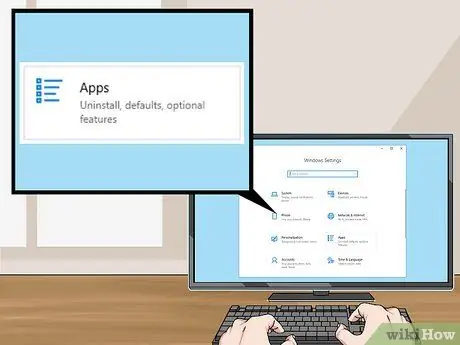
Βήμα 3. Κάντε κλικ στην επιλογή Εφαρμογές
Αυτή η επιλογή βρίσκεται στο παράθυρο "Ρυθμίσεις".
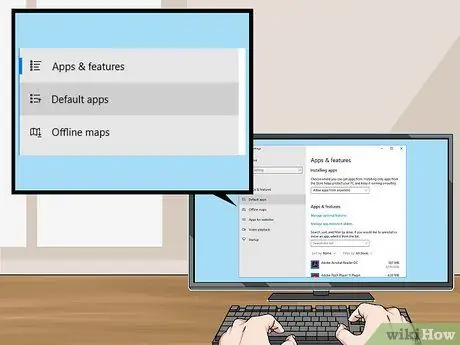
Βήμα 4. Κάντε κλικ στην επιλογή Προεπιλεγμένες εφαρμογές
Αυτή η καρτέλα βρίσκεται στην αριστερή πλευρά της ενότητας "Εφαρμογές".
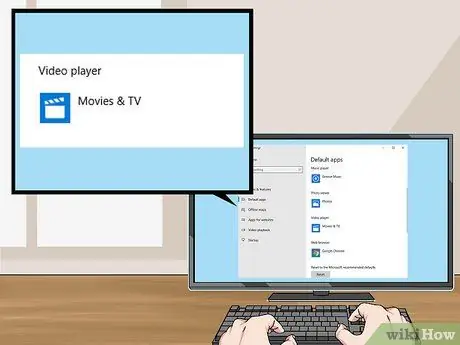
Βήμα 5. Μεταβείτε στο τμήμα "Πρόγραμμα αναπαραγωγής βίντεο"
Αυτό το τμήμα βρίσκεται στο κάτω μέρος της σελίδας.
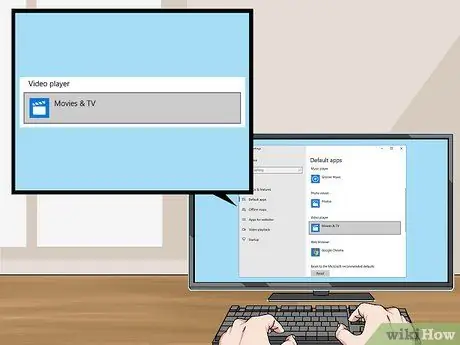
Βήμα 6. Κάντε κλικ στο τρέχον επιλεγμένο κύριο πρόγραμμα αναπαραγωγής βίντεο
Αυτή η επιλογή βρίσκεται στην ενότητα "Πρόγραμμα αναπαραγωγής βίντεο" και συνήθως εμφανίζεται ως " Ταινίες και τηλεόραση " Κάντε κλικ σε μια επιλογή για να ανοίξετε ένα αναπτυσσόμενο μενού.

Βήμα 7. Κάντε κλικ στο VLC media player
Αυτή η επιλογή βρίσκεται στο αναπτυσσόμενο μενού. Μόλις επιλεγεί, το VLC Media Player θα οριστεί ως η κύρια συσκευή αναπαραγωγής βίντεο του υπολογιστή σας, διευκολύνοντας την αναπαραγωγή DVD αργότερα χρησιμοποιώντας το πρόγραμμα.
Μέρος 3 από 3: Αναπαραγωγή DVD

Βήμα 1. Δοκιμάστε την αυτόματη αναπαραγωγή DVD
Με την εισαγωγή του DVD στον υπολογιστή σας, μπορείτε να το ανοίξετε σε VLC χωρίς κανένα πρόβλημα. Αλλά αν αυτό δεν λειτουργεί, μπορείτε να "αναγκάσετε" το πρόγραμμα να ανοίξει το DVD ακολουθώντας τα επόμενα βήματα αυτής της μεθόδου. Βεβαιωθείτε ότι το VLC Media Player δεν είναι ήδη ανοιχτό και, στη συνέχεια, ακολουθήστε τα εξής βήματα:
- Τοποθετήστε το DVD στη μονάδα DVD του υπολογιστή.
- Κάντε κλικ στην ειδοποίηση " Επιλέξτε για να επιλέξετε τι συμβαίνει με ταινίες DVD ”Στην κάτω δεξιά γωνία της οθόνης.
- Κάντε κλικ " Αναπαραγωγή ταινίας DVD ”Στο αναδυόμενο μενού που εμφανίζεται στην επάνω δεξιά γωνία της οθόνης. Όσο είναι εγκατεστημένο το VLC, αυτή η επιλογή θα επιλεγεί από προεπιλογή την επόμενη φορά που το DVD θα εισαχθεί στον υπολογιστή.
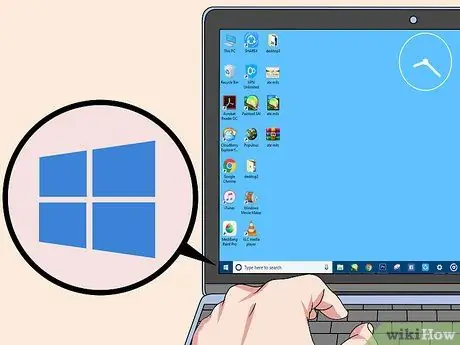
Βήμα 2. Ανοίξτε το μενού "Έναρξη"
Κάντε κλικ στο λογότυπο των Windows στην κάτω αριστερή γωνία της οθόνης. Εάν ο υπολογιστής σας δεν εμφανίζει ειδοποίηση όταν ένα DVD έχει εισαχθεί στη μονάδα δίσκου, μπορείτε να επιλέξετε το DVD από το παράθυρο "Αυτός ο υπολογιστής" και να το ανοίξετε αναγκαστικά στη συνέχεια στο VLC.
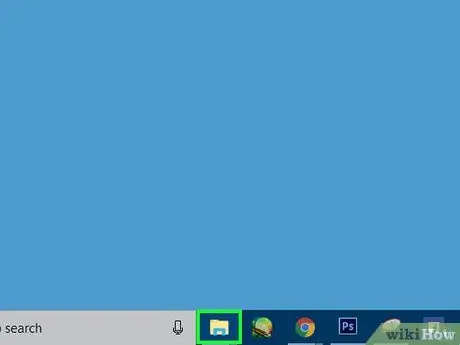
Βήμα 3. Ανοίξτε την Εξερεύνηση αρχείων
Κάντε κλικ στο εικονίδιο φακέλου στην κάτω αριστερή γωνία του παραθύρου "Έναρξη". Θα εμφανιστεί το παράθυρο Εξερεύνηση αρχείων.
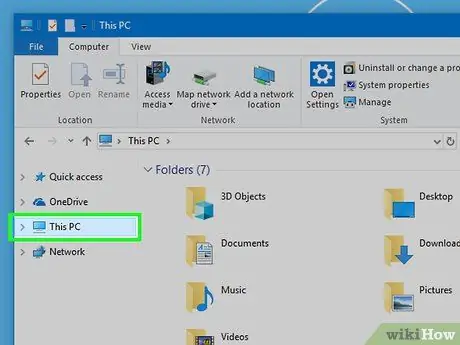
Βήμα 4. Κάντε κλικ σε αυτόν τον υπολογιστή
Βρίσκεται στην αριστερή πλευρική γραμμή του παραθύρου File Explorer. Η εφαρμογή "This PC" θα ανοίξει μετά από αυτό.
Mayσως χρειαστεί να σύρετε προς τα πάνω ή προς τα κάτω στην αριστερή πλευρική γραμμή του παραθύρου για να βρείτε την επιλογή " Αυτό το PC ”.
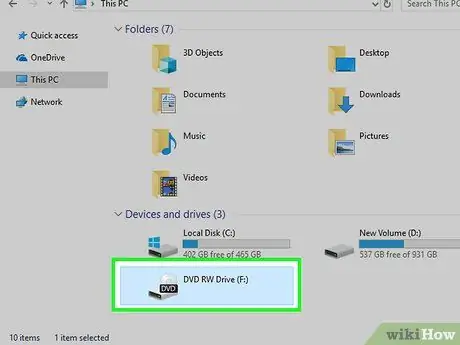
Βήμα 5. Κάντε δεξί κλικ στο όνομα του DVD
Στην ενότητα "Συσκευές και μονάδες δίσκου" στο κάτω μέρος του παραθύρου, θα πρέπει να δείτε ένα εικονίδιο δίσκου με το όνομα του DVD σε αυτό. Κάντε δεξί κλικ στο εικονίδιο για να εμφανιστεί ένα αναπτυσσόμενο μενού.
- Εάν το ποντίκι σας δεν έχει δεξί κλικ, κάντε κλικ στη δεξιά πλευρά του ποντικιού ή χρησιμοποιήστε δύο δάχτυλα για να κάνετε κλικ στο κουμπί.
- Εάν ο υπολογιστής σας χρησιμοποιεί trackpad αντί για ποντίκι, χρησιμοποιήστε δύο δάχτυλα για να αγγίξετε το trackpad ή πατήστε την κάτω δεξιά πλευρά της συσκευής ελέγχου.
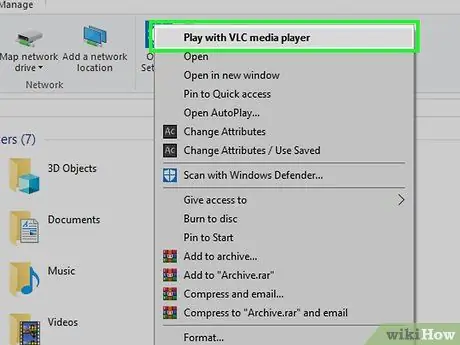
Βήμα 6. Κάντε κλικ στο Play with VLC media player
Αυτή η επιλογή βρίσκεται στο αναπτυσσόμενο μενού. Το DVD θα ανοίξει αναγκαστικά μέσω του VLC Media Player και θα αναπαραχθεί μετά από μερικά δευτερόλεπτα.
Τα περισσότερα DVD απαιτούν από εσάς να κάνετε κλικ στο " Παίζω ”Στη σελίδα τίτλου του DVD πριν ξεκινήσει η ταινία.
Συμβουλές
- Οι χρήστες των Windows 7 Home Premium (και νεότερες εκδόσεις) μπορούν να χρησιμοποιήσουν το πρόγραμμα Windows Media Player για αναπαραγωγή DVD. Για να το παίξετε, απλώς εισάγετε το DVD στον υπολογιστή σας, στη συνέχεια ανοίξτε το πρόγραμμα Media Player και κάντε διπλό κλικ στο όνομα του DVD στο δεξιό τμήμα του παραθύρου, εάν το DVD δεν αναπαράγεται αυτόματα.
- Το VLC λειτουργεί στις περισσότερες εκδόσεις των Windows (συμπεριλαμβανομένων των XP). Ωστόσο, θα χρειαστεί να επιλέξετε το DVD μέσω του ίδιου του προγράμματος VLC. Για αναπαραγωγή ενός DVD που έχει φορτωθεί στον υπολογιστή απευθείας από το πρόγραμμα VLC, κάντε κλικ στο " Άνοιγμα δίσκου… "Στο αναπτυσσόμενο μενού και κάντε κλικ στο" Παίζω "Στο κάτω μέρος του παραθύρου.
Προειδοποίηση
- Ορισμένες από τις αιτίες δυσλειτουργιών του DVD που δεν σχετίζονται με το VLC ή το Windows Media Player περιλαμβάνουν: τοπικούς περιορισμούς στο DVD, βλάβη στο δίσκο και παρεμβολές στο υλικό του υπολογιστή.
- Τόσο το Windows Media Player όσο και η εφαρμογή Movies & TV στα Windows 10 μπορούν να αναπαράγουν DVD, οπότε θα χρειαστεί να χρησιμοποιήσετε VLC (ή οποιοδήποτε άλλο πρόγραμμα αναπαραγωγής βίντεο με δυνατότητες DVD) για να τα αναπαράγετε.






